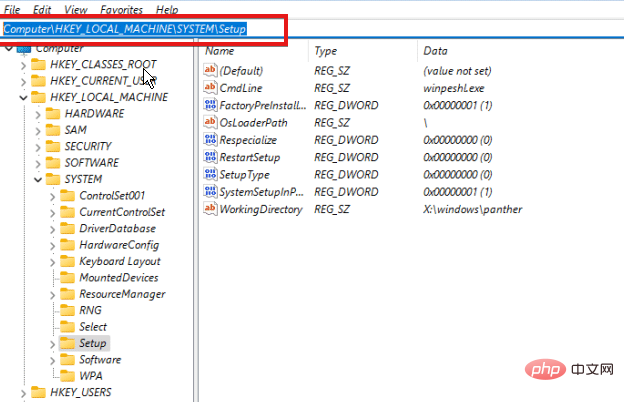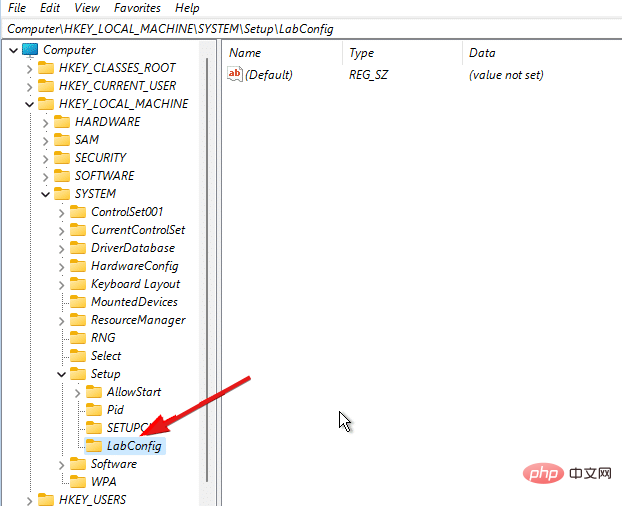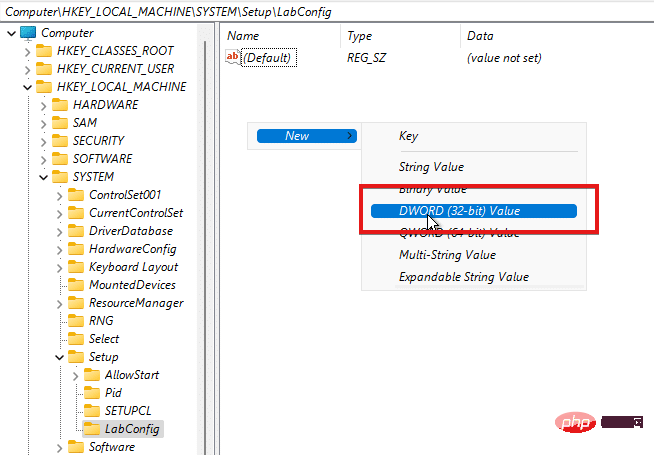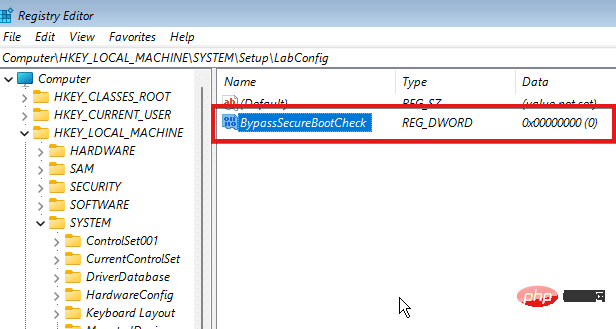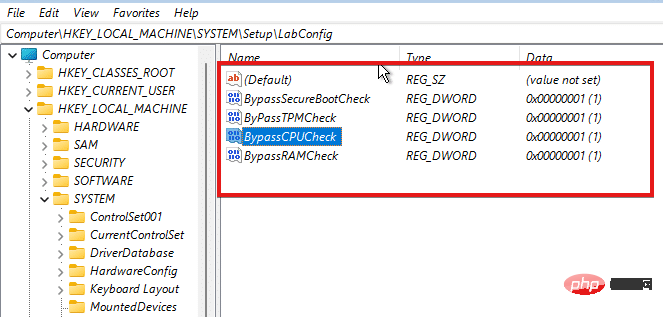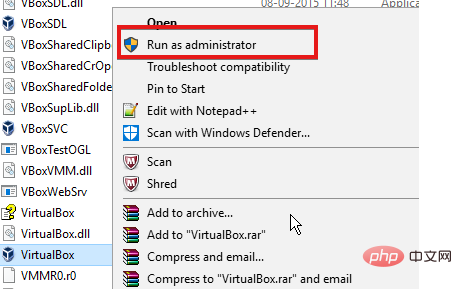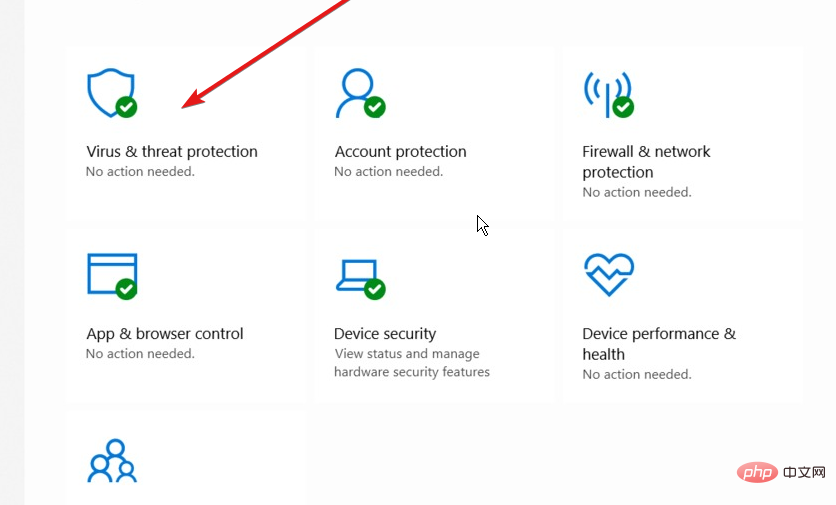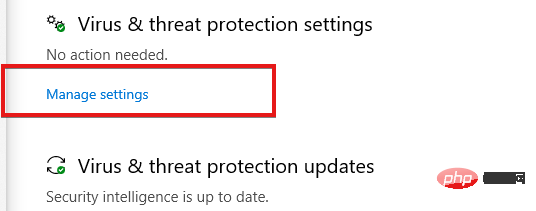Comment installer et réparer Windows 11 sur VirtualBox ?
Les gens pensent que vous ne pouvez pas installer Windows 11 sur VirtualBox. Alors, demandent-ils, comment installer Windows 11 sur Virtualbox ?
VirtualBox est un logiciel de virtualisation multiplateforme. Il vous permet d'exécuter différents systèmes d'exploitation sur un ordinateur en même temps. Par exemple, Mac OS X, Linux et Microsoft Windows s'exécutent simultanément sur un seul ordinateur.
Cependant, certains utilisateurs se sont plaints de ne pas pouvoir installer Windows 11 sur leur VirtualBox.
Nous avons donc rassemblé quelques directives si vous rencontrez des erreurs lors de l’installation de Windows 11 sur VirtualBox. Mais avant cela, vérifions la cause de ce problème.
Qu'est-ce qui fait que Windows 11 ne s'installe pas sur VirtualBox ?
- La machine virtuelle n'est pas configurée correctement. Si la configuration de la machine virtuelle est incomplète, elle ne s'adaptera pas à Microsoft Windows 11.
2. L'activité de sécurité du logiciel antivirus peut provoquer des erreurs lors de l'installation de Windows 11 sur VirtualBox.
3. Cette erreur peut également survenir si VirtualBox ne s'exécute pas en tant qu'administrateur sur votre ordinateur.
4. La raison la plus courante de cette erreur est la compatibilité. Si votre ordinateur ne répond pas aux exigences pour installer Windows 11, il ne sera pas installé. Par conséquent, les deux clients doivent avoir le même niveau de capacité.
Quelle est la configuration PC minimale requise pour installer Windows 11 sur Virtualbox ?
Les exigences de base pour installer Windows 11 sont :
- Processeur compatible deux cœurs 64 bits de 1 GHz ou plus rapide
- 4 Go de RAM ou plus
- 64 Go ou plus d'espace de stockage
- Micrologiciel du système de démarrage sécurisé pris en charge par l'UEFI
- TPM 2.0
- Carte graphique compatible DirectX 12 ou supérieur avec le pilote WDDM 2.0
Que dois-je faire si Windows 11 n'est pas installé sur Virtualbox ?
1. Contourner la vérification de la configuration système requise pour Windows 11
- Quittez le processus d'installation.
- Appuyez sur les touches Shift+F10 pour inviter Windows, tapez Regedit et appuyez sur Entrée pour lancer l'éditeur de registre.
- Utilisez ce chemin pour naviguer dans l'éditeur de registre : ComputerHKEY_LOCAL_MACHINESYSTEMSetup

- Cliquez avec le bouton droit sur le dossier d'installation, sélectionnez Nouveau > clé et nommez le nouveau dossier LabConfig.

- Ouvrez le dossier LabConfig, cliquez avec le bouton droit sur Nouveau et sélectionnez la Valeur DWORD (32 bits), nommez la valeur BypassSecureBootCheck.

- Dans Nouvelle valeur, cliquez sur l'option BypassSecureBootCheck et modifiez sa valeur à 1.
- Refaites l'étape 5 mais nommez la valeur BypassTPPMCheck.

- Cliquez dessus et ajustez ses données de valeur à 1 pour ignorer la vérification des exigences TPM 2.0.
- Suivez à nouveau l'étape 5 et changez le nom en BypassCPUCcheck.
- Répétez les étapes ci-dessus et nommez sa valeur BypassRAMCheck. (La configuration ci-dessus permettra à l'Éditeur du Registre de contourner les vérifications du CPU, de la RAM, du TPM 2.0 et du démarrage sécurisé)

- Quittez l'Éditeur du Registre et redémarrez le processus d'installation.
Après cela, l'installation devrait s'effectuer sans aucun message d'erreur. Cependant, si vous rencontrez toujours Windows 11 qui ne s'installe pas sur VirtualBox, essayez ces autres correctifs.
2. Autorisez le programme d'installation de VirtualBox à s'exécuter en tant qu'administrateur
- Accédez au Répertoire du programme d'installation de VirtualBox.
- Faites un clic droit dessus et sélectionnez l'option Exécuter en tant qu'administrateur dans la liste déroulante.

- Cliquez sur Oui pour enregistrer les modifications.
3. Désactivez temporairement la sécurité Windows
- Appuyez sur la touche Windows, entrez Sécurité Windows, puis lancez-la.

- Sélectionnez Protection contre les virus et les menaces et cliquez sur Gérer les paramètres.

- Désactivez la protection en temps réel sur désactivée.
En désactivant cette fonctionnalité, les fichiers téléchargés ou installés seront analysés avant les analyses planifiées ci-dessous.
4. Essayez des outils de virtualisation alternatifs
Si les solutions ci-dessus ne vous aident pas à résoudre les problèmes de VirtualBox lors de l'installation de Windows 11, il est peut-être temps de modifier vos ressources.
Vous pouvez bénéficier d'outils plus efficaces qui vous aideront dans la virtualisation des postes de travail et garantiront que Windows 11 est intégré à votre PC.
VMware Workstation vous offrira une installation sans erreur de Windows 11 ou DirectX 11 pour les jeux et applications. De plus, profitez d'autres améliorations de performances telles que le transfert de fichiers et la prise en charge du mode Hyper-V.
⇒Obtenez VMware
Windows 11 nécessite-t-il un TPM ?
TPM 2.0 est indispensable pour Windows 11. Il est indispensable pour certaines fonctions comme la sécurité. De plus, cela fonctionne avec BitLocker.
La meilleure solution de dépannage pour réparer Windows 11 est l’erreur Virtualbox non installée. Cependant, vous pouvez également consulter notre tutoriel sur la correction des erreurs Windows 11 Virtualbox.
Ce qui précède est le contenu détaillé de. pour plus d'informations, suivez d'autres articles connexes sur le site Web de PHP en chinois!

Outils d'IA chauds

Undresser.AI Undress
Application basée sur l'IA pour créer des photos de nu réalistes

AI Clothes Remover
Outil d'IA en ligne pour supprimer les vêtements des photos.

Undress AI Tool
Images de déshabillage gratuites

Clothoff.io
Dissolvant de vêtements AI

AI Hentai Generator
Générez AI Hentai gratuitement.

Article chaud

Outils chauds

Bloc-notes++7.3.1
Éditeur de code facile à utiliser et gratuit

SublimeText3 version chinoise
Version chinoise, très simple à utiliser

Envoyer Studio 13.0.1
Puissant environnement de développement intégré PHP

Dreamweaver CS6
Outils de développement Web visuel

SublimeText3 version Mac
Logiciel d'édition de code au niveau de Dieu (SublimeText3)
 Comment convertir XML en PDF sur votre téléphone?
Apr 02, 2025 pm 10:18 PM
Comment convertir XML en PDF sur votre téléphone?
Apr 02, 2025 pm 10:18 PM
Il n'est pas facile de convertir XML en PDF directement sur votre téléphone, mais il peut être réalisé à l'aide des services cloud. Il est recommandé d'utiliser une application mobile légère pour télécharger des fichiers XML et recevoir des PDF générés, et de les convertir avec des API Cloud. Les API Cloud utilisent des services informatiques sans serveur et le choix de la bonne plate-forme est crucial. La complexité, la gestion des erreurs, la sécurité et les stratégies d'optimisation doivent être prises en compte lors de la gestion de l'analyse XML et de la génération de PDF. L'ensemble du processus nécessite que l'application frontale et l'API back-end fonctionnent ensemble, et il nécessite une certaine compréhension d'une variété de technologies.
 Comment passer du plug-in Word au navigateur pour l'autorisation de connexion?
Apr 01, 2025 pm 08:27 PM
Comment passer du plug-in Word au navigateur pour l'autorisation de connexion?
Apr 01, 2025 pm 08:27 PM
Comment réaliser l'autorisation de connexion à partir de la demande à l'extérieur de l'application? Dans certaines applications, nous rencontrons souvent la nécessité de passer d'une application à une autre ...
 Formatage en ligne XML
Apr 02, 2025 pm 10:06 PM
Formatage en ligne XML
Apr 02, 2025 pm 10:06 PM
Les outils de format en ligne XML organisent automatiquement le code XML désordonné en formats faciles à lire et à maintenir. En analysant l'arbre de syntaxe de XML et en appliquant des règles de formatage, ces outils optimisent la structure du code, améliorant sa maintenabilité et son efficacité de travail d'équipe.
 Quelle est la raison pour laquelle PS continue de montrer le chargement?
Apr 06, 2025 pm 06:39 PM
Quelle est la raison pour laquelle PS continue de montrer le chargement?
Apr 06, 2025 pm 06:39 PM
Les problèmes de «chargement» PS sont causés par des problèmes d'accès aux ressources ou de traitement: la vitesse de lecture du disque dur est lente ou mauvaise: utilisez Crystaldiskinfo pour vérifier la santé du disque dur et remplacer le disque dur problématique. Mémoire insuffisante: améliorez la mémoire pour répondre aux besoins de PS pour les images à haute résolution et le traitement complexe de couche. Les pilotes de la carte graphique sont obsolètes ou corrompues: mettez à jour les pilotes pour optimiser la communication entre le PS et la carte graphique. Les chemins de fichier sont trop longs ou les noms de fichiers ont des caractères spéciaux: utilisez des chemins courts et évitez les caractères spéciaux. Problème du PS: réinstaller ou réparer le programme d'installation PS.
 La production de pages H5 nécessite-t-elle une maintenance continue?
Apr 05, 2025 pm 11:27 PM
La production de pages H5 nécessite-t-elle une maintenance continue?
Apr 05, 2025 pm 11:27 PM
La page H5 doit être maintenue en continu, en raison de facteurs tels que les vulnérabilités du code, la compatibilité des navigateurs, l'optimisation des performances, les mises à jour de sécurité et les améliorations de l'expérience utilisateur. Des méthodes de maintenance efficaces comprennent l'établissement d'un système de test complet, à l'aide d'outils de contrôle de version, de surveiller régulièrement les performances de la page, de collecter les commentaires des utilisateurs et de formuler des plans de maintenance.
 Comment implémenter un saut croisé pour l'autorisation de connexion du plug-in Word?
Apr 01, 2025 pm 11:27 PM
Comment implémenter un saut croisé pour l'autorisation de connexion du plug-in Word?
Apr 01, 2025 pm 11:27 PM
Comment implémenter un saut croisé pour l'autorisation de connexion du plug-in Word? Lorsque nous utilisons certains plugins de mots, nous rencontrons souvent ce scénario: cliquez sur la connexion dans le plugin ...
 Existe-t-il un outil gratuit XML à PDF pour les téléphones mobiles?
Apr 02, 2025 pm 09:12 PM
Existe-t-il un outil gratuit XML à PDF pour les téléphones mobiles?
Apr 02, 2025 pm 09:12 PM
Il n'y a pas d'outil XML à PDF simple et direct sur mobile. Le processus de visualisation des données requis implique une compréhension et un rendu complexes des données, et la plupart des outils dits "gratuits" sur le marché ont une mauvaise expérience. Il est recommandé d'utiliser des outils côté informatique ou d'utiliser des services cloud, ou de développer vous-même des applications pour obtenir des effets de conversion plus fiables.
 Comment accélérer la vitesse de chargement de PS?
Apr 06, 2025 pm 06:27 PM
Comment accélérer la vitesse de chargement de PS?
Apr 06, 2025 pm 06:27 PM
La résolution du problème du démarrage lent Photoshop nécessite une approche à plusieurs volets, notamment: la mise à niveau du matériel (mémoire, lecteur à semi-conducteurs, CPU); des plug-ins désinstallés ou incompatibles; nettoyer régulièrement les déchets du système et des programmes de fond excessifs; clôture des programmes non pertinents avec prudence; Éviter d'ouvrir un grand nombre de fichiers pendant le démarrage.